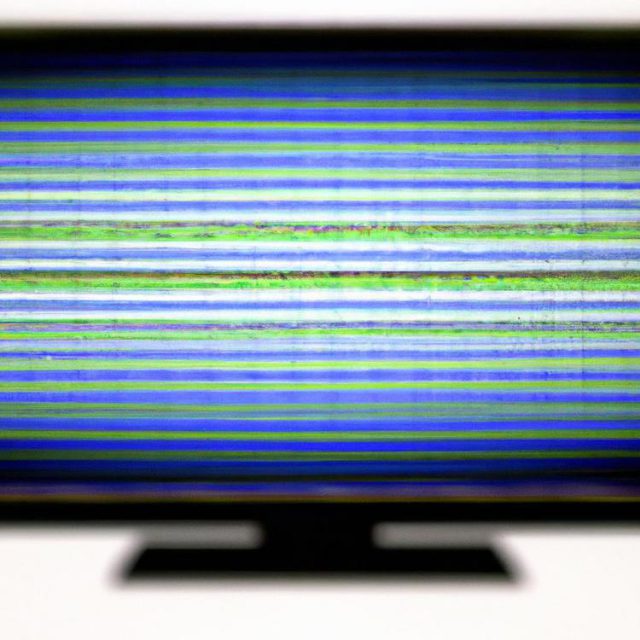W dzisiejszych czasach coraz więcej osób korzysta z laptopów w celach zarówno zawodowych, jak i prywatnych. Często spotykamy się z sytuacjami, w których potrzebujemy wykonać zrzut ekranu, czyli tzw. screena. W związku z tym, warto wiedzieć, jak zrobić zrzut ekranu na laptopie. W poniższym artykule przedstawimy kilka prostych kroków, które pozwolą Ci wykonać screena na swoim urządzeniu.
Jak zrobić screena na laptopie z systemem Windows?
Jeśli korzystasz z laptopa z systemem operacyjnym Windows, istnieje kilka sposobów na wykonanie zrzutu ekranu. Oto najpopularniejsze z nich:
1. Użyj klawisza Print Screen (PrtScn): Aby zrobić zrzut ekranu na laptopie, naciśnij klawisz „PrtScn” znajdujący się na klawiaturze. Może być on umieszczony w różnych miejscach, w zależności od modelu laptopa. W niektórych przypadkach, konieczne może być naciśnięcie kombinacji klawiszy, takich jak „Fn” + „PrtScn”. Po naciśnięciu odpowiedniego klawisza, obraz z ekranu zostanie skopiowany do schowka systemowego. Następnie wystarczy wkleić go do dowolnego programu graficznego, takiego jak Paint, aby zapisać i edytować.
2. Użyj narzędzia „Wycinanie”: W systemie Windows dostępne jest również narzędzie o nazwie „Wycinanie”, które pozwala na wykonanie zrzutu ekranu z wybranego fragmentu. Aby je uruchomić, otwórz menu „Start” i wpisz „Wycinanie” w polu wyszukiwania. Po otwarciu narzędzia, wybierz opcję „Nowy”, a następnie zaznacz obszar, który chcesz uwiecznić na screenie. Zrzut ekranu zostanie automatycznie skopiowany do schowka i będzie można go wkleić do dowolnego programu graficznego.
Jak zrobić zrzut ekranu na laptopie z systemem macOS?
Jeśli korzystasz z laptopa Apple, czyli tzw. MacBooka, wykonanie zrzutu ekranu jest równie proste, jak w przypadku urządzeń z systemem Windows. Oto, jak zrobić screena na laptopie z systemem macOS:
1. Użyj kombinacji klawiszy „Shift” + „Command” + „3”: Aby zrobić zrzut ekranu na MacBooku, naciśnij jednocześnie klawisze „Shift”, „Command” (⌘) i „3”. Zrzut ekranu zostanie automatycznie zapisany na pulpicie w formacie PNG.
2. Użyj kombinacji klawiszy „Shift” + „Command” + „4”: Jeśli chcesz zrobić zrzut ekranu tylko z wybranego fragmentu, naciśnij jednocześnie klawisze „Shift”, „Command” (⌘) i „4”. Kursor zmieni się w celownik, którym będziesz mógł zaznaczyć obszar, który chcesz uwiecznić na screenie. Po zwolnieniu klawiszy myszy, zrzut ekranu zostanie zapisany na pulpicie w formacie PNG.
Warto wiedzieć, jak zrobić zrzut ekranu na laptopie, gdyż jest to przydatna umiejętność w wielu sytuacjach. Dzięki temu możemy szybko udokumentować ważne informacje, błędy systemowe czy po prostu chwile, które chcemy zachować na dłużej. Teraz, gdy już wiesz, jak zrobić screena na laptopie, możesz swobodnie korzystać z tej funkcji na swoim urządzeniu.